Discord es uno de los servicios más interesantes que existen y una de las principales herramientas de chat grupal, especialmente adorado por las generaciones más jóvenes. Su aplicación para Android es lo suficientemente buena, pero algunos problemas pueden molestar ocasionalmente a los usuarios. Un problema común parece estar relacionado con las notificaciones automáticas . Parece que las notificaciones automáticas de Discord no funcionan en Android para algunos usuarios.
Si ese también es su caso, consulte las soluciones que enumeramos a continuación para solucionar el problema en poco tiempo.
Tabla de contenido:
- Verifique la configuración de notificaciones en la aplicación
- Comprobar la configuración de notificaciones del sistema
- Asegúrate de que los canales y las conversaciones no estén silenciados
- Borrar caché y datos de Discord
- Vuelva a instalar la aplicación Discord
¿Por qué no aparecen mis notificaciones de Discord?
Tenemos algunas sugerencias antes de comenzar con la solución de problemas. En primer lugar, reinicie su dispositivo y pruebe Discord para ver si hay notificaciones entrantes. No olvides desactivar el modo No molestar.
Lo segundo que debe hacer es cerrar sesión y volver a iniciar sesión. Recibirá un correo electrónico en la cuenta de correo electrónico registrada que le pedirá que confirme la dirección IP/ubicación. Confirme e inicie sesión nuevamente en la aplicación Discord para Android. Si el problema persiste, comience con la solución de problemas inspeccionando primero la configuración de las notificaciones.
1. Verifique la configuración de notificaciones en la aplicación
Hacia adelante. Hay dos cosas que debe verificar primero. La configuración de notificaciones en la aplicación y la configuración de notificaciones del sistema son un paso bastante obvio al solucionar problemas de notificaciones automáticas en Discord o cualquier otra aplicación.
Comencemos con la configuración de notificaciones en la aplicación. Esto es lo que debe hacer:
- Abre Discordia .
- Toca el ícono de Perfil (esquina inferior derecha).
- Desplácese hacia abajo y, en la sección Configuración de la aplicación , abra Notificaciones .
- Asegúrese de que tanto las notificaciones del sistema como las notificaciones dentro de la aplicación estén habilitadas.
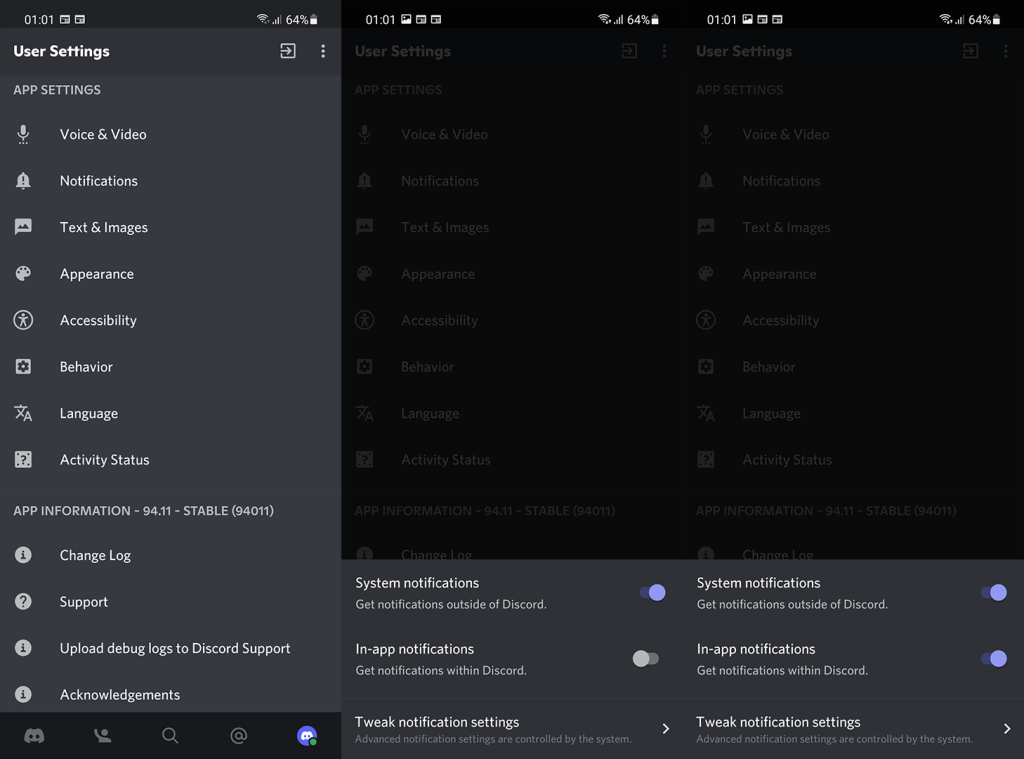
2. Verifique la configuración de notificaciones del sistema
Ahora, para ampliar el paso anterior, también necesitaremos verificar la configuración del sistema. Puede repetir los pasos del paso anterior. Cuando abra Notificaciones, toque Ajustar configuración de notificaciones.
Aquí, verá el interruptor principal para las notificaciones entrantes junto con diferentes secciones como Llamadas, Mensajes directos, Voz y otras. Asegúrese de que todas las secciones estén habilitadas.
Si tiene algo de tiempo libre, toque cada sección (o las que prefiera) y modifique los sonidos y la vibración de las notificaciones. También puede optar por excluir Discord de DND y mostrar notificaciones como una ventana emergente.
3. Asegúrate de que los canales y las conversaciones no estén silenciados
Si todo está configurado correctamente pero las notificaciones automáticas de Discord aún no funcionan, asegúrese de verificar los canales o conversaciones individuales. Asegúrese de que las conversaciones no estén silenciadas y que las notificaciones automáticas móviles estén habilitadas.
Para verificar esto, simplemente abra Conversación o cualquier Canal y toque el menú de 3 puntos. Desde allí, puede establecer configuraciones de notificación individuales para cada canal o conversación.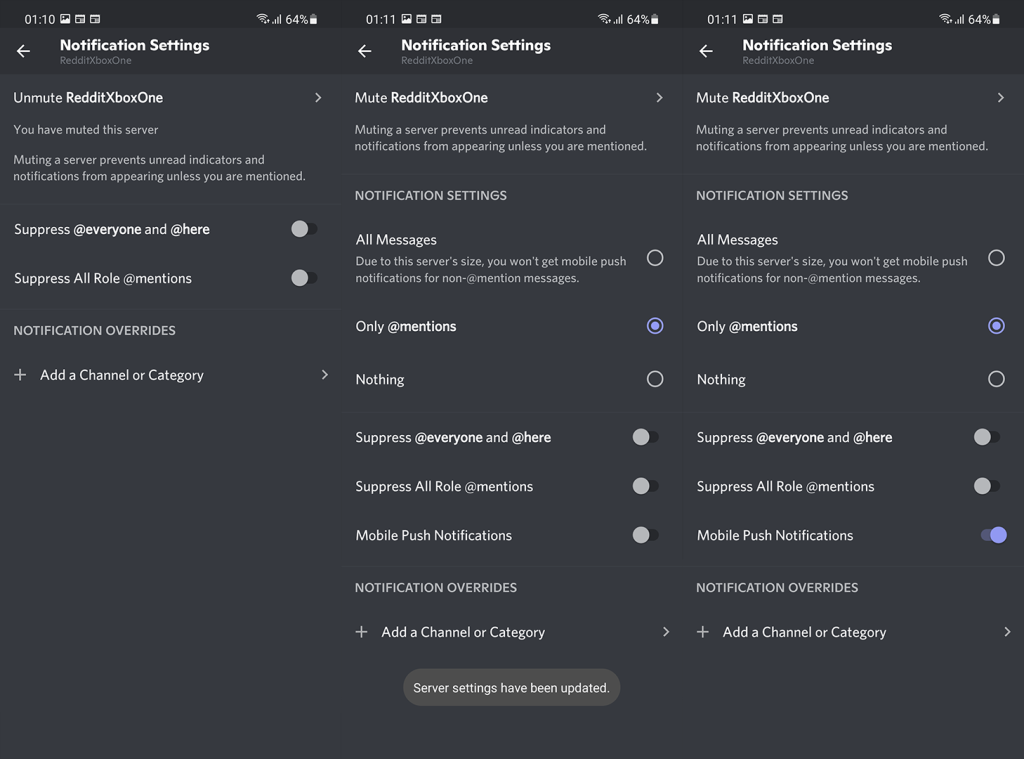
4. Borrar caché y datos de Discord
Si eso no ayudó, puede comenzar a abordar los posibles problemas de la aplicación. La mejor manera de lidiar con los problemas de Android relacionados con las aplicaciones de terceros es borrar los datos locales.
Siga estos pasos para borrar datos de Discord en Android:
- Abre Configuración .
- Presiona Aplicaciones .
- Expanda Todas las aplicaciones . Esto puede diferir según su dispositivo.
- Abre Discordia .
- Presiona Almacenamiento .
- Borre los datos y reinicie su teléfono.
- Abra Discord, inicie sesión y verifique las mejoras.
5. Vuelva a instalar la aplicación Discord
Si aún tiene problemas con las notificaciones de Discord en Android, puede intentar reinstalar la aplicación. Esto le dará automáticamente la última versión de Discord para Android, por lo que es positivo.
Lo negativo es que la reinstalación y la eliminación de datos no son tan diferentes. Y, si la solución anterior no tuvo un resultado positivo, es cuestionable si la reinstalación ayudará o no.
De cualquier manera, vale la pena intentarlo. A continuación, le mostramos cómo reinstalar Discord en su Android:
- Abre Play Store .
- Busque Discord y expanda la aplicación desde los resultados.
- Toque Desinstalar y reinicie su teléfono.
- Vuelve a Play Store y reinstala Discord .
- Abra la aplicación, inicie sesión y busque mejoras con las notificaciones automáticas.
También puede informar el problema enviando un informe al soporte de Discord, aquí , y solicitar una solución. Deberias hacer eso. Gracias por leer y no dude en compartir sus pensamientos, preguntas o sugerencias con nosotros. Puede hacerlo en la sección de comentarios a continuación.
6. Desactivar el modo Streamer
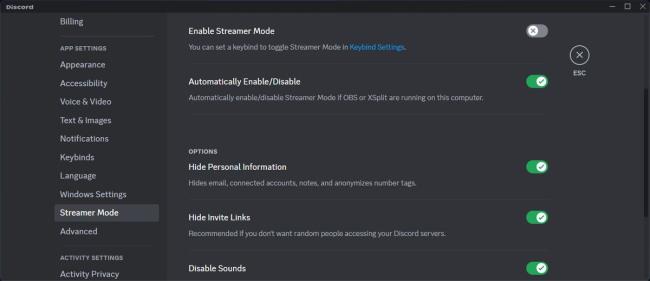
Al compartir tu pantalla, no querrás que ninguna notificación te interrumpa. Especialmente si compartes la pantalla de tu teléfono inteligente en Discord , ya que las notificaciones ocuparán gran parte de tu pantalla. Es por eso que a Discord se le ocurrió la función Streamer Mode , que te ayuda a ocultar información personal a tus espectadores.
Entonces, si el Modo Streamer todavía está habilitado en su perfil, Discord no mostrará ninguna notificación.
Para desactivarlo, dirígete a la configuración de tu perfil y, en el panel izquierdo, selecciona Modo Streamer . Luego, apaga el interruptor junto a Habilitar modo Streamer .
Alternativamente, puedes mantener activado el Modo Streamer y elegir qué notificaciones mostrará Discord. Sin embargo, puede que no sea la mejor opción cuando se trata de proteger su privacidad mientras transmite.

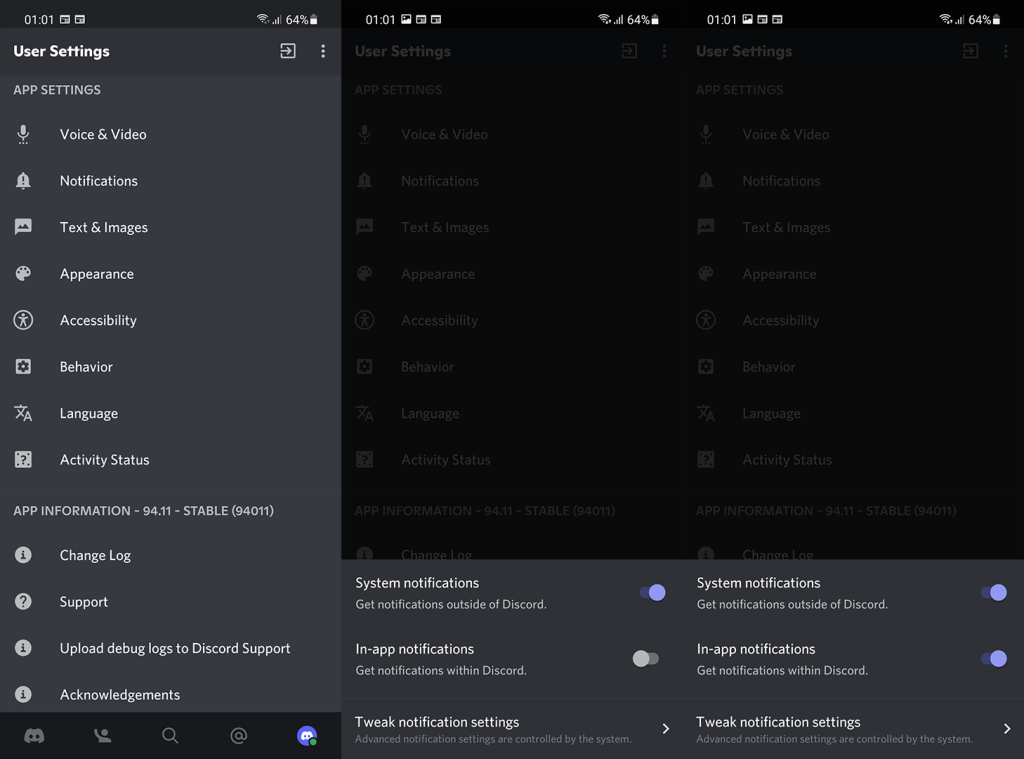
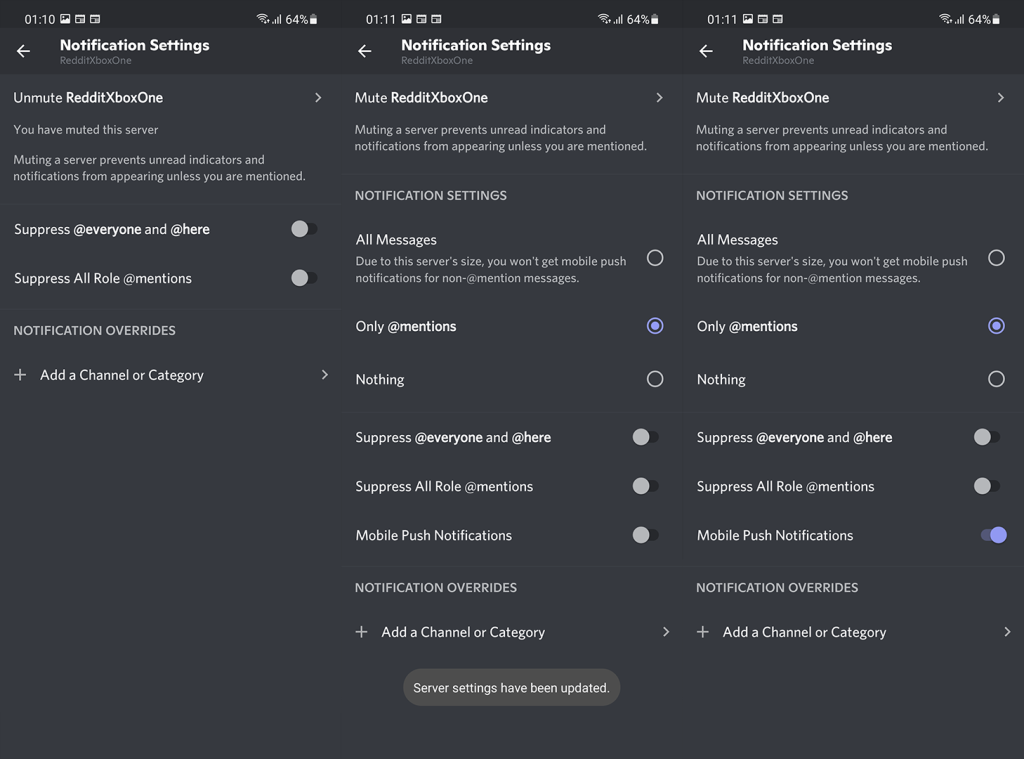
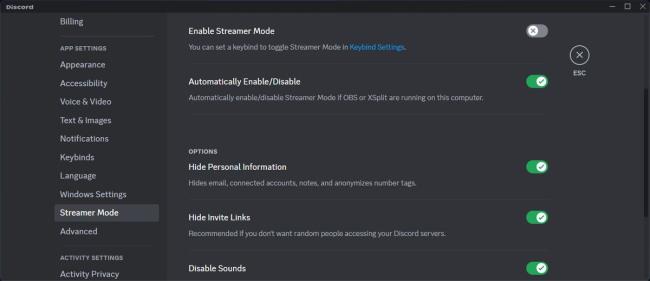

![[CORREGIDO] ¿Cómo arreglar el cambio de avatar de Discord demasiado rápido? [CORREGIDO] ¿Cómo arreglar el cambio de avatar de Discord demasiado rápido?](https://luckytemplates.com/resources1/images2/image-5996-0408150905803.png)
![Solucione el error ESRV_SVC_QUEENCREEK en Windows 10/11 [3 CORRECCIONES] Solucione el error ESRV_SVC_QUEENCREEK en Windows 10/11 [3 CORRECCIONES]](https://luckytemplates.com/resources1/images2/image-4622-0408151111887.png)
![[Mejores soluciones] Arreglar DS4Windows que no detecta el controlador en Windows 10 [Mejores soluciones] Arreglar DS4Windows que no detecta el controlador en Windows 10](https://luckytemplates.com/resources1/images2/image-6563-0408150826477.png)
![[CORREGIDO] Errores de Rise of the Tomb Raider, fallas, caída de FPS, NTDLL, error al iniciar y más [CORREGIDO] Errores de Rise of the Tomb Raider, fallas, caída de FPS, NTDLL, error al iniciar y más](https://luckytemplates.com/resources1/images2/image-3592-0408150419243.png)


![[Solucionado] El controlador WudfRd no pudo cargar el error 219 en Windows 10 [Solucionado] El controlador WudfRd no pudo cargar el error 219 en Windows 10](https://luckytemplates.com/resources1/images2/image-6470-0408150512313.jpg)
![Error de instalación detenida en Xbox One [11 formas principales] Error de instalación detenida en Xbox One [11 formas principales]](https://luckytemplates.com/resources1/images2/image-2928-0408150734552.png)